Si estás buscando convertir archivos BIN o binarios a PDF, es posible que ya hayas pasado por múltiples resultados de búsqueda solo para descubrir que ninguno de ellos funciona. En la mayoría de los casos, el enlace del resultado de búsqueda te mostrará que admite esta conversión específica que buscas, pero la opción no estará disponible. Dado que esas herramientas no funcionan, es normal sentirse confundido.
Así que aquí tenemos las soluciones más efectivas. Si también estás confundido y te preguntas si alguna vez encontrarás una herramienta que pueda convertir bin a PDF, la respuesta es sí.
Los 2 métodos que discutiremos en esta guía, con sus pasos detallados, te ayudarán a realizar esta conversión de manera eficiente.
Parte 1. La Mejor Forma de Convertir BIN a PDF
La mejor manera de realizar esta conversión no incluye una sola herramienta, sino que implica una combinación de dos herramientas. Estas dos herramientas son Convertio y UPDF. Convertio la utilizaremos para convertir archivos BIN a imágenes, y UPDF para convertir esas imágenes en PDFs. La ventaja de incluir a UPDF en el proceso es que, al convertir tu archivo a PDF, obtienes acceso a todas las increíbles herramientas de edición de PDF, anotación de PDF y otras funcionalidades.
Estas funciones no están disponibles cuando se realiza una conversión directa. Así que, si también necesitas convertir archivos BIN a PDF, o archivos de otro formato como DXF a PDF, te recomendamos que hagas clic en el botón de abajo para descargar UPDF y así obtener una experiencia de edición adicional.
Windows • macOS • iOS • Android 100% Seguro
Paso 1: Abre tu navegador y ve al conversor de BIN a JPG de Convertio. Haz clic en “Seleccione los archivos" para subir tu archivo BIN. Puedes elegir entre el almacenamiento de tu sistema u opciones de almacenamiento en la nube como Dropbox o Google Drive.
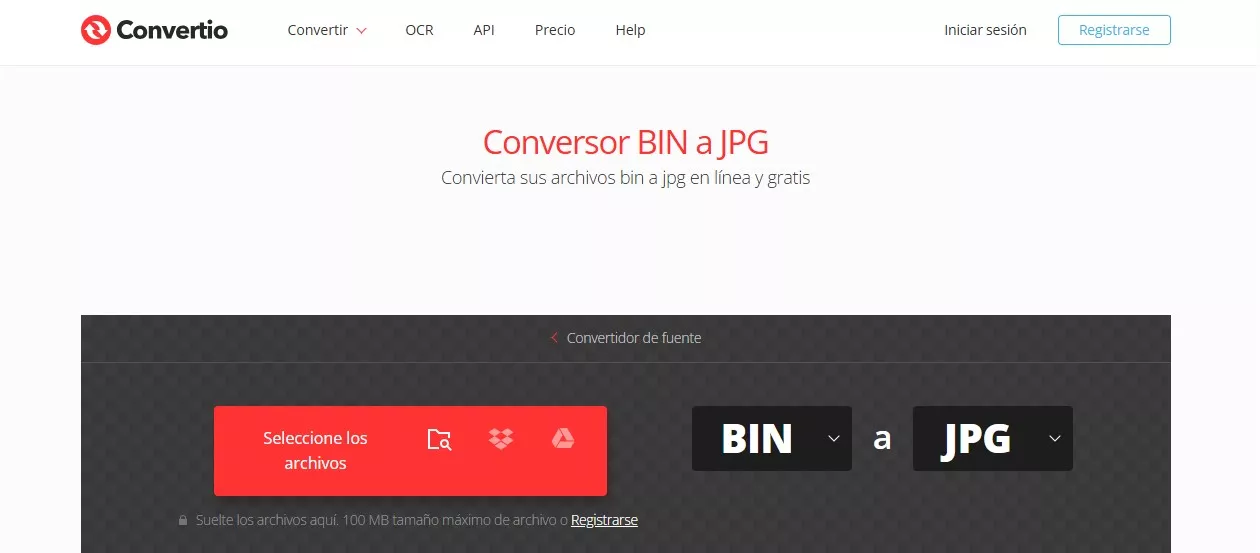
Paso 2: Tu archivo BIN se subirá y tardará unos segundos en procesarse. Cuando veas el estado verde que dice "Listo", puedes hacer clic en "Convertir" para comenzar esta conversión. Ahora espera unos segundos más hasta que la conversión esté completa y veas el botón "Descargar" para guardar tu archivo en tu almacenamiento local.
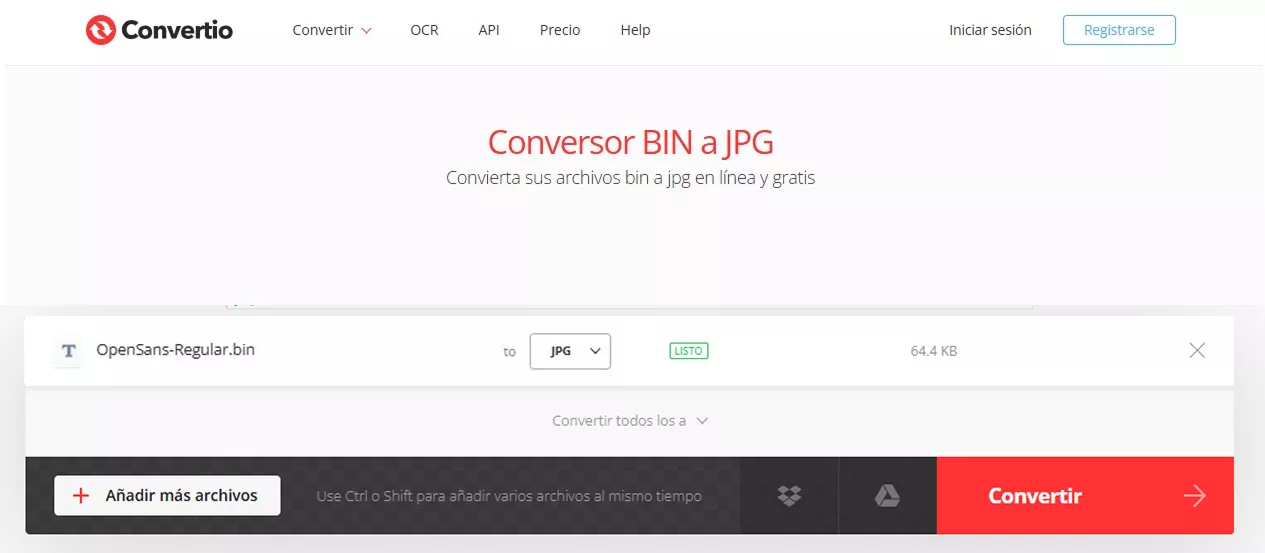
Paso 3: Ahora abre la aplicación UPDF en tu PC utilizando su acceso directo en el escritorio. Cuando UPDF se abra, haz clic en "Herramientas" > "Otros" > "PDF desde imagen" y selecciona el archivo JPG que acabas de guardar desde el sitio web de Convertio. UPDF creará un PDF a partir de ese archivo.
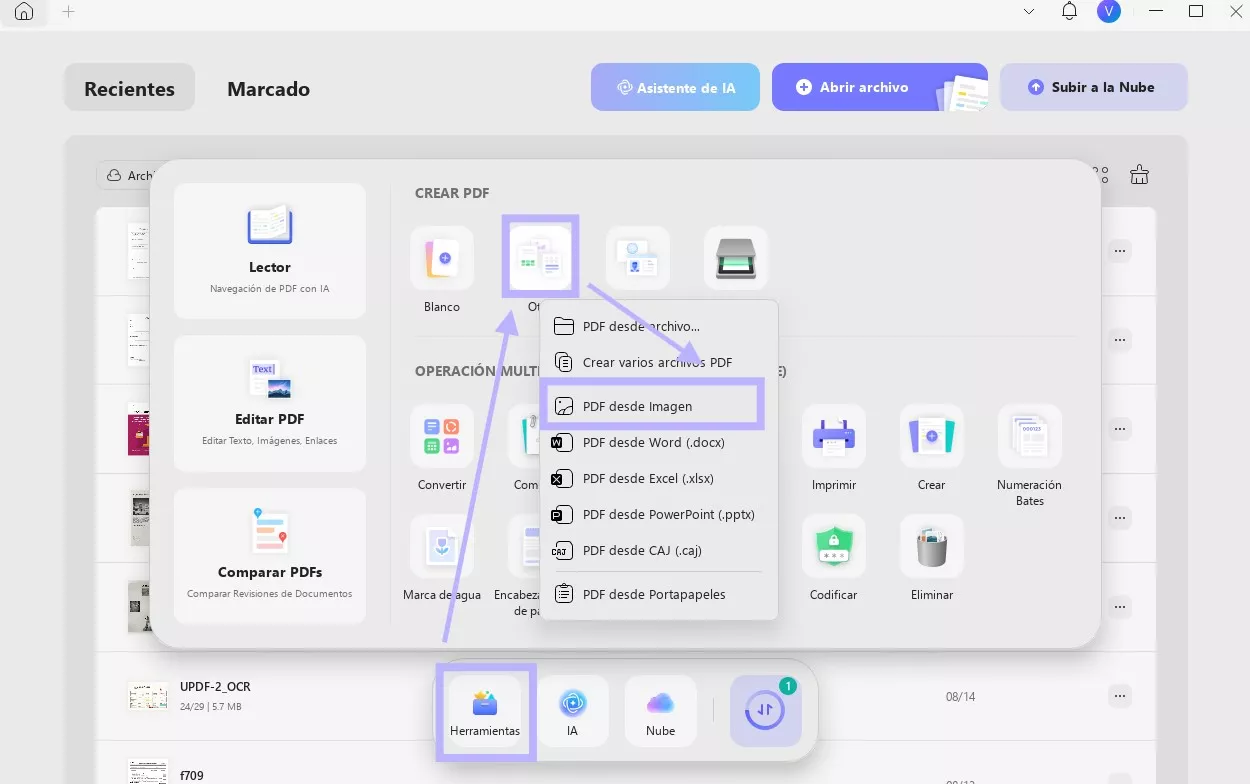
Paso 4: Haz clic en "Edición" en "Herramientas" en el lado izquierdo y tendrás acceso a todas las opciones de edición. Si deseas agregar texto, haz clic en "Texto" en la parte superior y luego haz clic en cualquier lugar donde quieras añadirlo. Ahora puedes ingresar el texto que desees en la ubicación que prefieras y también editarlo utilizando el menú emergente.
Una vez que hayas terminado de editar, presiona "Ctrl + S" y sigue los pasos en pantalla para guardar el archivo y así convertir finalmente tu archivo BIN a PDF.
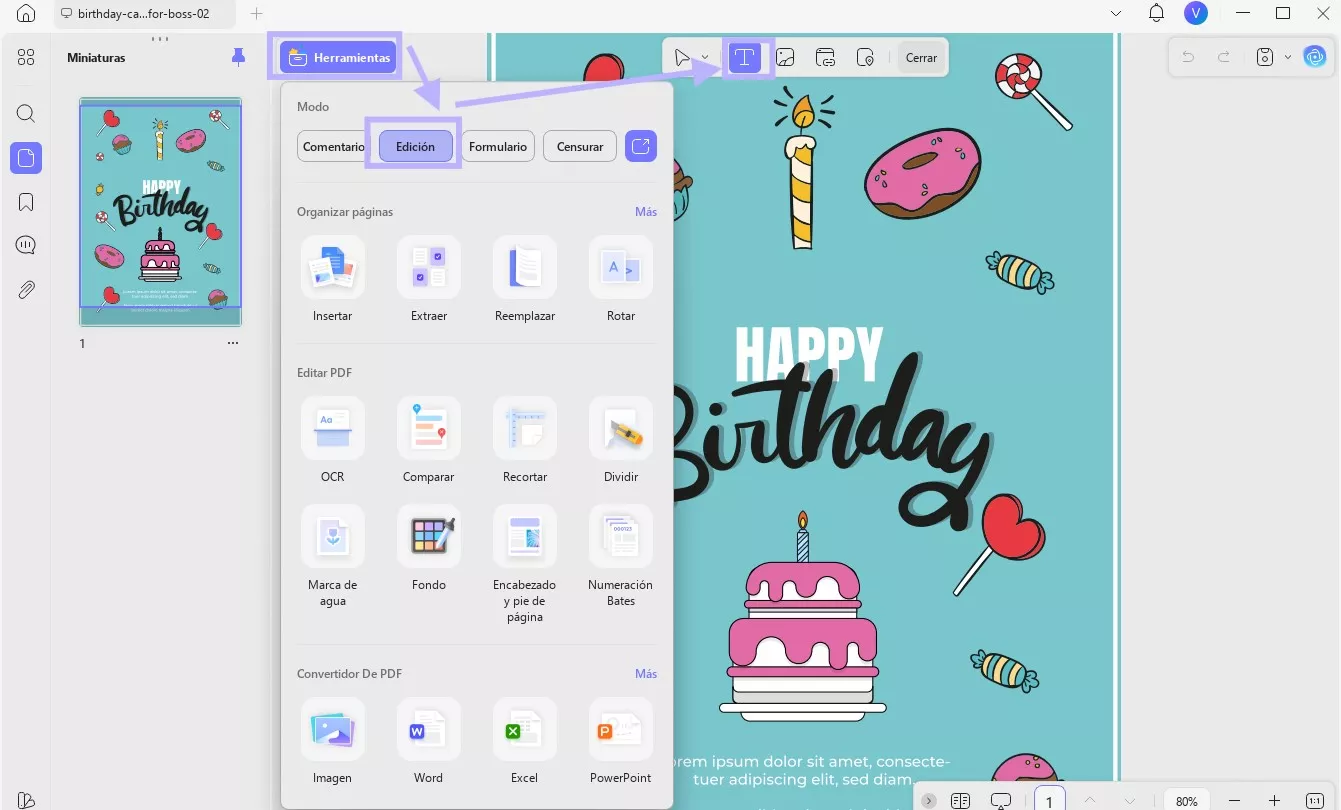
UPDF es más que un creador de PDF. Este artículo de hipertextual sobre UPDF comparte más detalles sobre cuán potente es UPDF con su función de UPDF AI y otras características. También puedes ver el siguiente tutorial de UPDF para aprender más sobre su uso y sus potentes funcionalidades, o descargar la versión de prueba gratuita en el botón que aparece abajo para instalar UPDF en Mac, iOS, Windows y dispositivos Android y probar todas las funciones por ti mismo.
Windows • macOS • iOS • Android 100% Seguro
Parte 2. Convertir BIN a PDF en Línea a Través de Convertio
Supongamos que no deseas editar el contenido de tu archivo BIN después de convertirlo a PDF. En ese caso, puedes usar Convertio y omitir la parte de UPDF. Esto supone usar dos veces seguidas Convertio para primero convertir BIN a imagen y luego usar Convertio de nuevo para convertir esa imagen a formato PDF.
Convertio es un convertidor de archivos en línea versátil que admite más de 300 formatos de archivo, incluidos audio, video, imagen, documento y más. Ofrece conversiones rápidas y fáciles con la capacidad de personalizar configuraciones para tipos de archivos específicos. Todas las conversiones ocurren en la nube, asegurando que no se utilice hardware en tu dispositivo. Prioriza la seguridad eliminando los archivos después del proceso y garantiza la privacidad.
Convertio funciona desde el navegador. Esta característica lo hace accesible en todos los dispositivos sin necesidad de instalar software. Sin embargo, tiene la limitación de un tamaño máximo de archivo de 100 MB.
Entonces, si tus archivos son más grandes que eso, puede que necesites registrarte y obtener una versión premium; de lo contrario, puedes continuar con los pasos a continuación.
Paso 1: Comenzaremos con los mismos pasos abriendo el sitio web de Convertio en tu navegador y específicamente su convertidor de BIN a JPG. El botón "Seleccione los Archivos" nos permitirá cargar archivos BIN desde 3 opciones, incluyendo almacenamiento local, Google Drive y Dropbox, así que puedes elegir la que más te convenga.
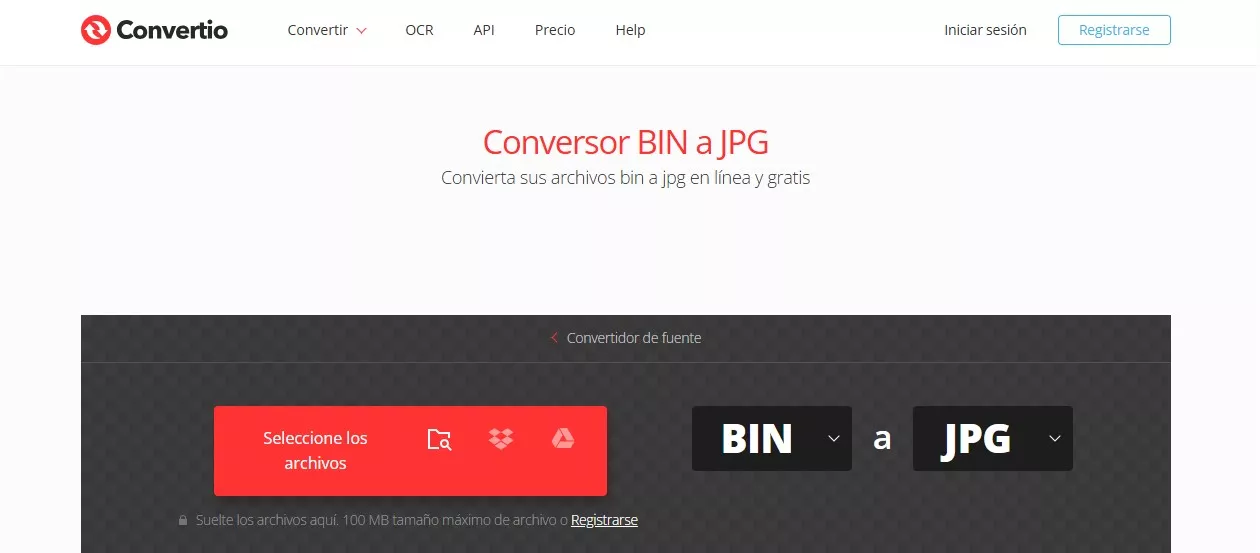
Paso 2: Ahora deberás esperar hasta que veas la insignia verde de "Listo" junto a tu archivo. Este también es el paso donde puedes agregar más archivos haciendo clic en el botón "Añadir más archivos" si lo necesitas. Una vez que veas que tu archivo está listo para la conversión, puedes hacer clic en "Convertir" y "Descargar" cuando el botón de descarga esté disponible.
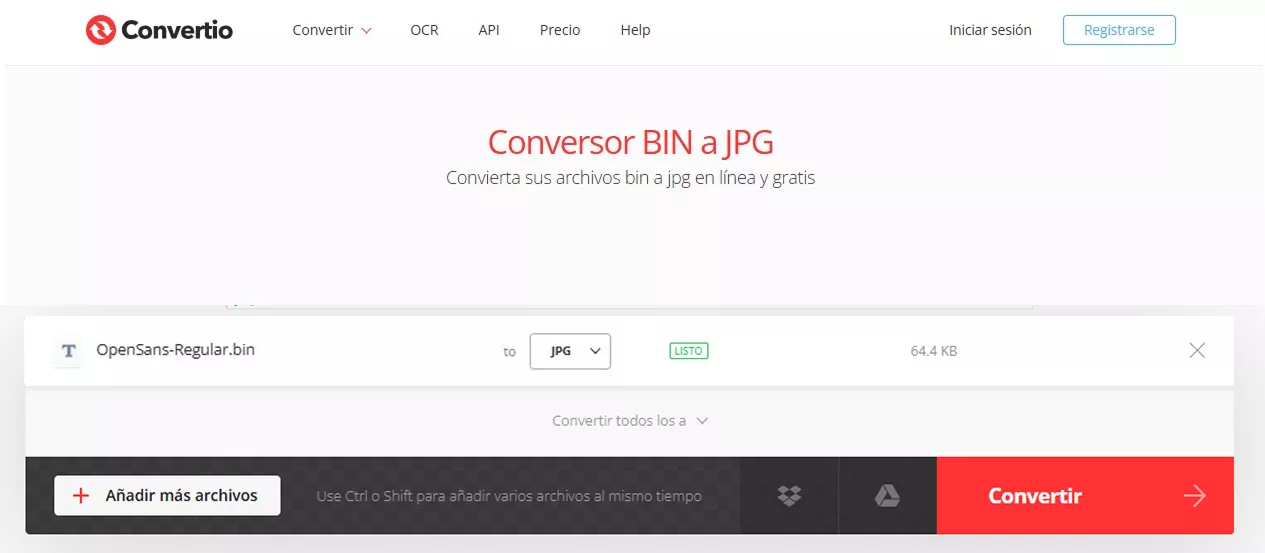
Paso 3: Ahora abrirás el convertidor de JPG a PDF de Convertio y seguirás el mismo proceso de cargar archivos haciendo clic en el botón que dice "Seleccione los Archivos". Esta vez cargarás el archivo JPG que acabamos de convertir desde el formato BIN.
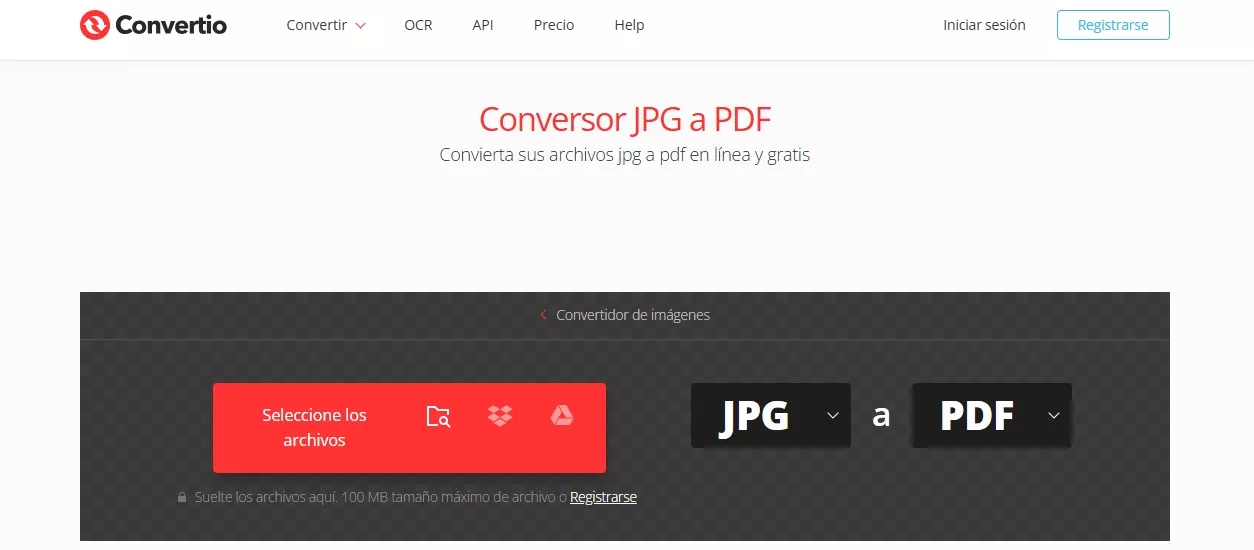
Paso 4: Después de subir el archivo JPG, espera hasta que esté listo para la conversión y haz clic en "Convertir". Puede tardar unos segundos hasta que aparezca el botón de "Descargar" que utilizaremos para guardar el archivo PDF en tu dispositivo. Ahora has convertido exitosamente el archivo BIN a PDF, pero la única desventaja de no usar UPDF en este método es la falta de opciones de edición.
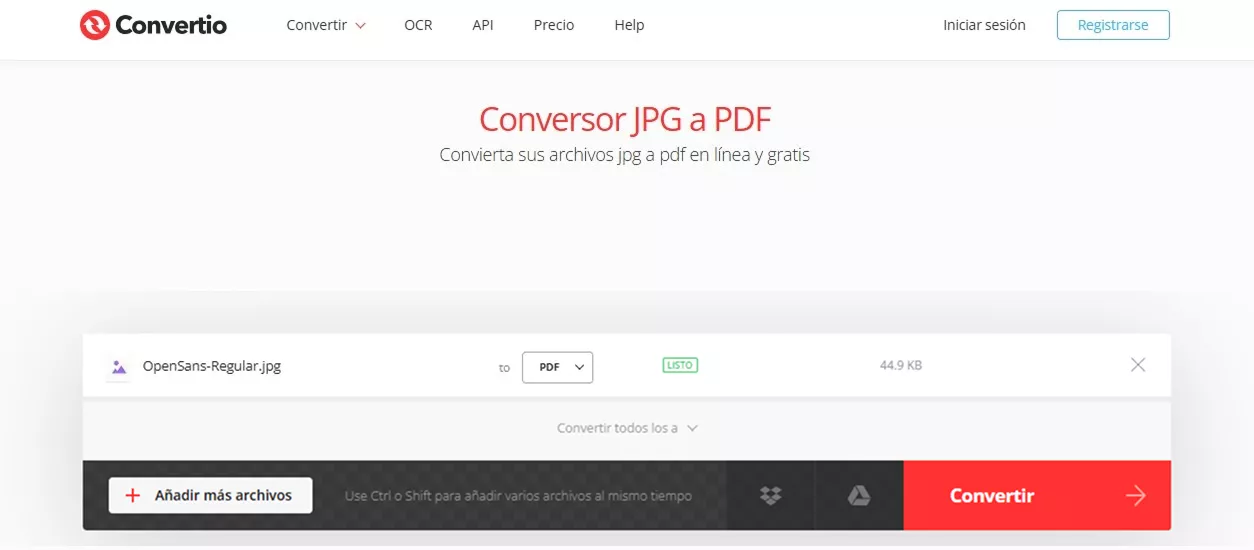
Parte 3. Preguntas Frecuentes Sobre Archivos BIN
P1. ¿Qué es un Archivo BIN?
Un archivo BIN es un formato binario de datos almacenados en forma cruda. Se utiliza comúnmente para el almacenamiento de datos en un formato comprimido que no está diseñado para ser legible por humanos. Las asociaciones más comunes para archivos BIN son las imágenes de discos, instalaciones de programas de software y una variedad de contenido multimedia.
Los archivos BIN pueden contener una amplia variedad de materiales diferentes y tener usos diversos. Por lo tanto, es vital saber de qué fuente se originó el archivo para usarlo de forma correcta.
P2. ¿Cómo Abrir un Archivo BIN?
Para abrir un archivo BIN, se necesita software que haya sido creado específicamente para el tipo de contenido almacenado dentro de este formato. Por ejemplo, los archivos de imagen de CD y DVD en formato BIN pueden abrirse utilizando software de imagen de disco como PowerISO.
Si BIN es parte de un paquete de instalación de software, puede necesitar el archivo ejecutable correspondiente para abrirlo. En otros casos, puede requerirse un programa dedicado específicamente asociado con el contenido de ese archivo, tal como cuando se actualiza o instala el sistema operativo Windows.
P3. ¿Cómo Convertir un Archivo BIN a MP4?
El proceso de convertir un archivo BIN a un formato de video MP4 implica varios pasos, ya que estos archivos no son formatos de vídeo estándar. El proceso comienza convirtiendo el archivo BIN en un formato más comúnmente utilizado, como ISO, utilizando una aplicación como PowerISO.
Si obtienes un archivo ISO, entonces a través de una herramienta de conversión de vídeo, podrás convertirlo a MP4. Este procedimiento puede implicar ciertos programas de software o aplicaciones online, como File Converter Online, capaces de realizar tales cambios.
P4. ¿Cómo Abrir un Archivo BIN Online?
Es posible abrir un archivo BIN a través de un convertidor online como iamkate.com. Esta herramienta te permite subir el archivo BIN haciendo clic en "Seleccionar Archivo" y puedes ver el contenido de ese archivo en su código binario así como los caracteres ASCII equivalentes.
Existen otras herramientas online, pero o no te permiten cargar todos los tipos de archivos BIN, o no pueden mostrar los contenidos presentes en diferentes archivos BIN.
Resumen Final
Encontrar una solución para convertir tus archivos de BIN a PDF puede ser complicado, ya que la mayoría de las herramientas que encuentras online no funcionan. En este artículo, compartimos 2 formas para realizar esta conversión asegurando que nunca tengas que buscar otra herramienta nuevamente.
Lo bueno de usar UPDF durante esta conversión es que puedes editar el contenido del archivo BIN después de convertirlo a PDF. Así que, si también necesitas convertir frecuentemente tus archivos binarios a formato PDF, asegúrate de descargar UPDF en tus dispositivos.
Windows • macOS • iOS • Android 100% Seguro
 UPDF
UPDF
 UPDF para Windows
UPDF para Windows UPDF para Mac
UPDF para Mac UPDF para iPhone/iPad
UPDF para iPhone/iPad UPDF para Android
UPDF para Android UPDF AI ONLINE
UPDF AI ONLINE UPDF Sign
UPDF Sign Editar PDF
Editar PDF Anotar PDF
Anotar PDF Crear PDF
Crear PDF Formulario PDF
Formulario PDF Editar enlaces
Editar enlaces Convertir PDF
Convertir PDF OCR
OCR PDF a Word
PDF a Word PDF a imagen
PDF a imagen PDF a Excel
PDF a Excel Organizar PDF
Organizar PDF Combinar PDF
Combinar PDF Dividir PDF
Dividir PDF Recortar PDF
Recortar PDF Girar PDF
Girar PDF Proteger PDF
Proteger PDF Firmar PDF
Firmar PDF Redactar PDF
Redactar PDF Desinfectar PDF
Desinfectar PDF Eliminar seguridad
Eliminar seguridad Leer PDF
Leer PDF UPDF Cloud
UPDF Cloud Comprimir PDF
Comprimir PDF Imprimir PDF
Imprimir PDF Proceso por lotes
Proceso por lotes Sobre UPDF IA
Sobre UPDF IA Soluciones de UPDF IA
Soluciones de UPDF IA Guía de Usuario de IA
Guía de Usuario de IA Preguntas frecuentes sobre UPDF IA
Preguntas frecuentes sobre UPDF IA Resumir PDF
Resumir PDF Traducir PDF
Traducir PDF Chat con PDF
Chat con PDF Chat con imagen
Chat con imagen PDF a Mapa Mental
PDF a Mapa Mental Chat con IA
Chat con IA Explicar PDF
Explicar PDF Investigación académica
Investigación académica Búsqueda de documentos
Búsqueda de documentos Corrector de IA
Corrector de IA Redactor de IA
Redactor de IA Ayudante de tareas con IA
Ayudante de tareas con IA Generador de cuestionarios con IA
Generador de cuestionarios con IA Solucionador de Matemáticas IA
Solucionador de Matemáticas IA PDF a Word
PDF a Word PDF a Excel
PDF a Excel PDF a PowerPoint
PDF a PowerPoint Guía del Usuario
Guía del Usuario Trucos de UPDF
Trucos de UPDF Preguntas Frecuentes
Preguntas Frecuentes Reseñas de UPDF
Reseñas de UPDF Centro de descargas
Centro de descargas Blog
Blog Sala de prensa
Sala de prensa Especificaciones Técnicas
Especificaciones Técnicas Actualizaciones
Actualizaciones UPDF vs. Adobe Acrobat
UPDF vs. Adobe Acrobat UPDF vs. Foxit
UPDF vs. Foxit UPDF vs. PDF Expert
UPDF vs. PDF Expert








 Thanakorn Srisuwan
Thanakorn Srisuwan 


